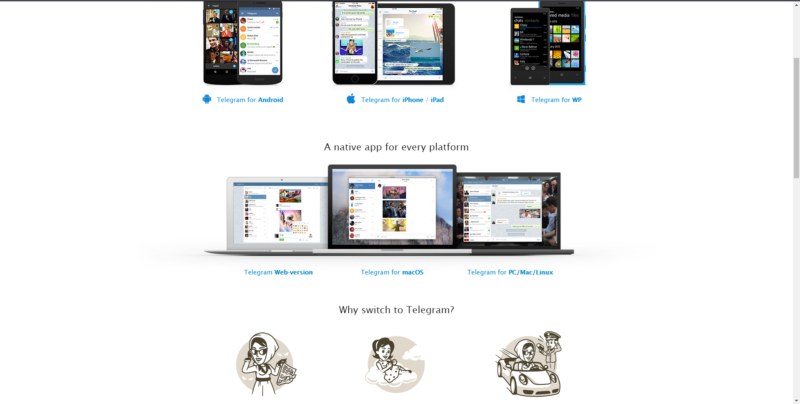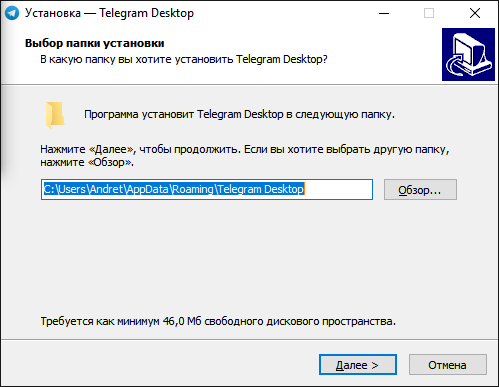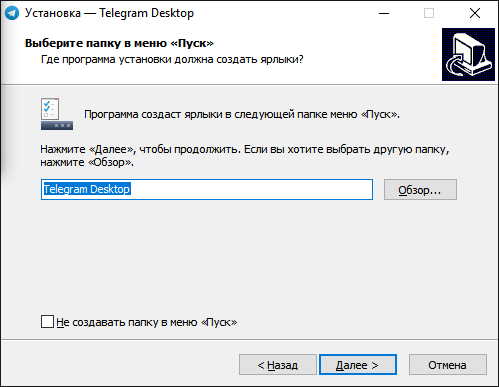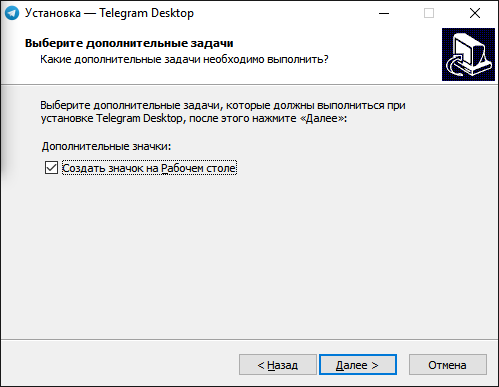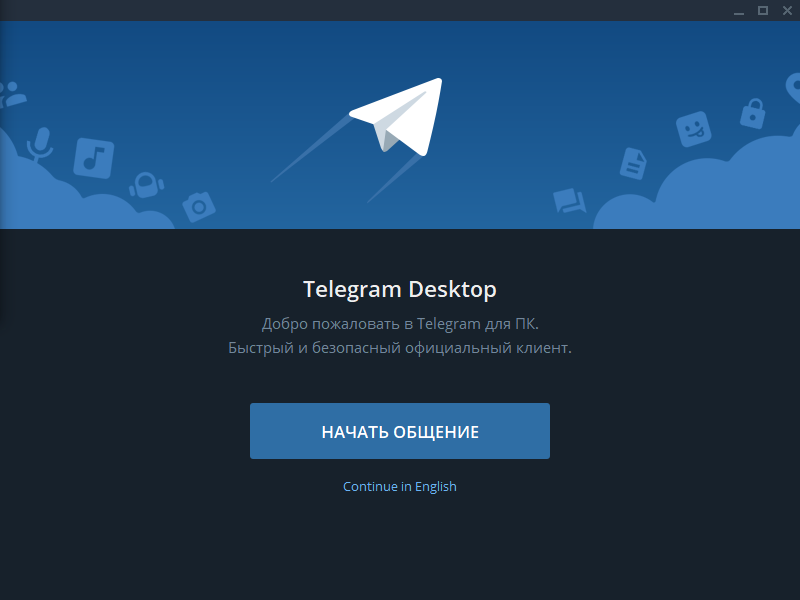- Скачивание и пошаговая установка Телеграмма на компьютер с Виндовс
- Скачивание с официального сайта
- Установка на ПК
- Вход в аккаунт
- Портбл версия
- Как установить Телеграм на компьютер
- Возможные проблемы
- Процесс установки
- Telegram для Windows: загрузка, установка и регистрация
- Общая характеристика Telegram для Windows
- Возможности
- Требования к операционной системе
- Способы скачивания клиента
- Инструкция по установке мессенджера
- На смартфон
- На персональный компьютер
- Регистрация учетной записи
- Русификация приложения
- Если возникают проблемы
- Заключение
Скачивание и пошаговая установка Телеграмма на компьютер с Виндовс
Здравствуйте, друзья! Все мы привыкли проводить много времени в различных социальных сетях, и очень удобно, когда нужные приложения стоят и на телефоне, и на планшете, и на компьютере. Сейчас мы поговорим про Telegram.
Данный мессенджер уже успел завоевать много поклонников: быстрый и безопасный обмен сообщениями, возможность общаться в секретном чате, создавать каналы и группы, сохранять личные файлы и многое другое. Также разработчики сделали его кроссплатформенным, за что многие пользователи очень благодарны.
Установить Телеграмм можно на компьютер или на телефон с различными операционными системами. Если не хотите устанавливать, то воспользуйтесь или веб-версией, зайдя через любой браузер, или portable, для ПК. При этом не зависимо от того, с какого устройства вы зайдете, у вас всегда будет доступ ко всем чатам, каналам и группам.
Давайте разберемся, как скачать и установить Телеграмм на компьютер с операционной системой Windows. Также расскажу про portable версию мессенджера, и о том, как ей пользоваться.
Рекомендую сначала установить приложение на телефон, а потом уже на ПК. Тогда, зайдя в мессенджер с компьютера, у вас будут показаны все пользователи Telegram, которые есть в списке контактов телефона. Если вы начали использование мессенджера именно с ПК, то про добавление нового контакта можете прочесть в статье: как создать новый чат в Телеграм.
Скачивание с официального сайта
Поскольку, скачать Телеграмм на компьютер можно совершенно бесплатно с официального сайта, то именно этим способом мы и воспользуемся. Откройте любой браузер и наберите в строку поиска нужную фразу, например, как показано на скриншоте ниже.
Затем в результатах нужно открыть тот сайт, адрес которого: tlgrm.ru.
На следующей странице вам так и нужно будет остаться на вкладке «Для компьютера». Найдите здесь раздел «Windows». В нем нас будут интересовать два поля: «Telegram для Windows» и «Portable». Нажмите по первому варианту.
Появится вот такое окно. В нем вас предупредят, что приложение можно установить если на ПК операционная система Windows XP или новее. Также есть возможность включить русский язык, а вот общаться секретно не получится.
Для скачивания нужного файлика на компьютер, нажмите «Установить». Затем дождитесь окончания загрузки файлов и можете переходить к следующему пункту.
Установка на ПК
Установка Телеграмма на компьютер ничем не отличается от установки других программ. После скачивания файла, зайдите в папку «Загрузки» и найдите его там. В названии будет слово «tsetup» и версия приложения. Запустите его двойным кликом мышки.
Затем выберите язык и жмите «ОК». Учтите, что это не язык приложения, а язык, который будет использоваться во время установки.
В следующем окне будет указан путь, куда на ПК установится утилита. Если все устраивает кликайте «Далее», чтобы его изменить, выберите «Обзор» и укажите другую папку.
Программа создаст значок, с указанным в поле названием, в меню Пуск. Чтобы его изменить, кликните «Обзор». Если ярлык в пуске не нужен, отметьте галочкой пункт «Не создавать папку…».
Дальше будет вопрос о создании ярлыка на Рабочем столе. Если он нужен, отметьте поле галочкой, если нет – уберите ее.
Когда все будет готово, посмотрите еще раз все, что вы выбрали, и жмите «Установить».
Немного подождите. Когда Telegram приложение для компьютера будет установлено, появится такое окно. Чтобы мессенджер сразу запустился, отметьте галочкой пункт «Запустить…». Потом можете закрывать окошко кнопкой «Завершить».
Если сразу начинать использование мессенджера вы не хотите, то всегда можно воспользоваться ярлыком на Рабочем столе для его запуска.
Вход в аккаунт
После установки утилиты, попасть в свой профиль очень просто. Регистрация в Телеграмме может быть на русском языке, и сделать все с компьютера тоже получится.
Запустите приложение, чтобы появилось следующее окно. Если нужно, чтобы регистрация была на русском, то нажмите под голубой кнопкой на пункт «Продолжить на русском».
Дальше кликните на кнопку «Начать общение».
Укажите свою страну и номер телефона. Затем жмите «Продолжить».
На данном шаге обязательно указывать существующий номер, которым вы пользуетесь в данный момент.
Если у вас на другом устройстве данное приложение уже установлено, тогда код придет туда и будет показан в чате с Telegram. Здесь его нужно будет ввести в поле «Ваш код».
В случае, если в данный момент не возможности зайти в свой профиль с другого девайса, кликните по кнопке «Отправить код по SMS». Вам на телефон придет соответствующее сообщение, и указанные в нем цифры нужно ввести в приведенное поле.
После введенного кода может открыться страница, где вам предложат ввести имя и выбрать аватарку. Это будет в том случае, если вы впервые начинаете пользоваться мессенджером.
После этого откроется ваша страничка. Если чаты и контакты уже есть, можно продолжить общение. Если их нет (потому что на телефон вы Telegram не ставили), то добавляйте новых пользователей вручную.
Портбл версия
Поскольку установить Телеграм на компьютер хотят не все пользователи, была создана portable версия. Она не требует установки и не засоряет реестр. Скачать ее можно с официального сайта, речь о котором шла выше. Только теперь выбрать нужно будет пункт «Telegram для Windows Portable».
Откроется знакомое окошко с требованиями, в котором жмите «Установить».
После скачивания архива найдите его в папке «Загрузки» на компьютере. Откройте архив двойным кликом мышки.
В нем будет одна папка. Ее нужно извлечь.
Извлекать папку можно куда угодно. Для примера, выберем Рабочий стол. Если потребуется, в дальнейшем вы всегда можете ее перенести в другое место.
Зайдите в извлеченную папку.
В ней вы увидите один файл. Чтобы войти в Телеграм, кликните по нему два раза мышкой. Сначала откроется страница, куда нужно будет ввести присланный код, а затем и ваш профиль.
Поскольку портбл версия не устанавливается, то все необходимые файлы (данные, изменения в настройках, обновления) хранятся также в этой папке. Их трогать не нужно.
Думаю, вы получили ответ на вопрос: можно ли Телеграм установить на компьютер с Виндовс. Главное, чтобы операционная система была Windows XP или новее: Vista, 7, 8, 8.1 или 10. Установка и регистрация не займут много времени, и вы сможете начать пользоваться любимым мессенджером.
Как установить Телеграм на компьютер
Telegram – мессенджер, созданный основателем социальной сети «Вконтакте» Павлом Дуровым. Входит в тройку самых популярных приложений для общения во всем мире. Одна из ключевых особенностей программы – это её способ защиты передаваемой информации и сообщений. Система построена по определенному принципу, сообщения не сохраняются на серверах разработчиков и к ним не могут получить доступ третьи лица.
Данные хранятся на устройстве пользователя и защищены ключом шифрования, без возможности его обойти. В приложении можно обмениваться мгновенными сообщениями, совершать аудио и видео звонки, отправлять моментальные видео и аудиосообщения. Далее в материале расскажем, как поставить телеграм на компьютер.
| Рекомендуем! InstallPack | Стандартный установщик | Официальный дистрибутив Telegram | Тихая установка без диалоговых окон | Рекомендации по установке необходимых программ | Пакетная установка нескольких программ |
|---|
kak-ustanovit.rf рекомендует InstallPack, с его помощью вы сможете быстро установить программы на компьютер, подробнее на сайте.
Возможные проблемы
В связи с блокировкой сервиса Telegram на территории Российской Федерации, пользователи из России не могут получить доступ к сайту разработчика. Многие люди задаются вопросом, можно ли установить приложение Телеграм на комп и как обойти ограничение? Для обхода блокировки понадобится наличие любого бесплатного VPN сервиса или Proxy. Другие способы загрузки инсталлятора доступны с помощью торрент трекеров и неофициальных источников. Следует быть осторожным и загружать файлы только с проверенных сайтов, чтобы не загрузить вредоносный код вместе с файлом установки.
Процесс установки
Необходимо зайти на официальный сайт программы, по ссылке https://download-tlgm.ru. Это главная страница сайта на которой показаны последние новости, ссылки для скачивания и особенности приложения. Прокручиваем страницу немного ниже к заголовку «A native app for every platform», здесь представлены загрузочные ссылки для разных платформ, а также веб версия сервиса. Нажимаем на пункт «Telegram for PC/Mac/Linux».
Для скачивания доступно 2 варианта сервиса: полноценный и portable. Скачивая портативную версию, пользователь получает уже установленную программу, которую в последствии можно запустить с флэш-накопителя. Чтобы произвести полноценную установку, нажимаем на большую голубую кнопку. Начнется загрузка инсталлятора. Далее в материале расскажем, как установить сервис Телеграм на компьютер.
Двойным нажатием левой кнопкой мыши по файлу, открываем инсталлятор. Появится окно с выбором языка установки. Кликаем по кнопке «ОК».
Откроется окно с выбором папки для установки файлов. При необходимости путь можно изменить, так как программа не обязует производить инсталляцию на системный локальный диск. Нажимаем «Далее»
В следующем окне пользователю предлагают выбрать название для папки в меню «Пуск». Это необязательный пункт, при желании её можно не создавать. Кликаем по кнопке «Далее».
На следующем этапе при необходимости можно выбрать создание значка программы на рабочем столе. Нажимаем «Далее», чтобы начать установку.
После завершения инсталляции автоматически запустится клиент Telegram. Здесь необходимо провести последние настройки перед использование сервиса. Кликаем на «Начать общение».
Приложение Телеграм, как и другие мессенджеры, регистрируются на номер мобильного телефона. Необходимо выбрать страну и ввести номер, после нажать на кнопку «Продолжить». На смартфон придет код активации, который необходимо ввести в поле на экране. После этого система синхронизирует данные, если аккаунт с таким номер существует или создаст новый. Клиент готов к использованию.
Telegram для Windows: загрузка, установка и регистрация
Кроссплатформенность – достоинство мессенджера Telegram (далее TG). С сервисом можно работать и на ПК, и на смартфонах. Также выпущена версия программы telegram для windows. Как установить приложение на ПК и пользоваться им, какие плюсы и минусы? Об этом читайте далее в статье.
Общая характеристика Telegram для Windows
Утилита практически не отличается от версий для других систем.
Разработчики Telegram-messenger выпустили win-telegram для всех популярных версий ОС от Microsoft, среди которых:
Пользователям ПК доступны те же функции, что и юзерам мобильных устройств.
Возможности
Опции, которыми располагает пользователь:
- Обмен текстовыми, голосовыми и видеосообщениями.
- Использование функций ботов.
- Создание каналов и групп по интересам.
- Обмен файлами.
- Работа со службой поддержки (для того, чтобы оставить отзыв или уточнить решение проблемы).
- Изменение оформления (установить фон или тему).
Телеграм можно даже использовать в качестве облака для хранения фотографий, например:
- Создать под каждое событие частный альбом-канал.
- Загрузить туда фотографии.
- Хранить их «на облаке» неопределенное время.
При необходимости такими данными удобно обмениваться с другими пользова-телями TG.
Требования к операционной системе
Разработчики мессенджера создали программу для Windows, которая поддерживает любое устройство с Win XP и более новой ОС на борту. Системные требования минимальные. Главное, чтобы хватило оперативной памяти и свободного места на жестком диске для хранения информации.
Подойдет слабый стационарный компьютер или ноутбук. Необходимо обеспечить стабильное онлайн-соединение, чтобы быстро подключаться к серверу.
По факту, приложение Telegram – лишь отображение всех действий, производимых на серверах компании.
Способы скачивания клиента
Есть три варианта, благодаря которым можно скачать телеграм для виндовс:
- Через официальный сайт.
- На Microsoft Store (доступно для Виндовс 8 и новее).
- Через сторонние сайты, торрент или форумы.
Чтобы загрузить утилиту с официального портала компании, нужно:
- Активировать VPN (в Российской Федерации мессенджер запрещен и без обхода блокировки не обойтись).
- Перейти на официальный сайт Telegram (здесь же можно открыть web-версию TG).
- Посетить вкладку «Apps».
- В графе «Desktop apps» выбрать «telegram for windows/mac/lnux».
- Нажать «Get (download) Telegram for Win».
Система сайта сама начнет загрузку последней версии приложения.
Таким же образом можно скачать portable-версию, которая не требует установки, а запускается сразу. Даже в случае возникновения неполадок ее следует не переустановить, а лишь перезагрузить.
Чтобы загружать приложения из Microsoft Store, нужно:
- Авторизоваться в приложении MS.
- В строке поиска ввести «Telegram».
- Выбрать нужный вариант для скачивания.
Загружать клиенты со сторонних сайтов или форумов можно, но это не безопасно. Лучше работать с официальным разрешением.
Инструкция по установке мессенджера
С установкой приложения на устройство справится каждый.
На смартфон
Чтобы загрузить приложение на телефон, следует:
- зайти в Google Play или AppStore (актуально для Андроид и Айфон соответственно; есть даже приложение для Виндовс Мобайл);
- набрать в строке поиска «Telegram»;
- загрузить нужный клиент.
Разработчики мессенджера создали две версии для смартфонов: Telegram и Telegram X. Друг от друга они отличаются расположением элементов в интерфейсе.
В магазинах приложений много клиентов мессенджера от других разработчиков. Они ограничены по функционалу, зато могут прийтись по душе тем, кому не нравится официальный вариант Telegram.
На персональный компьютер
Установить приложение, скачанное с официального сайта, просто.
Для этого необходимо:
- открыть установочный exe файл;
- выбрать путь загрузки документов;
- указать параметры;
- начать установку.
Переустановка утилиты проводится аналогично.
Так же можно устанавливать клиент, скачанный со сторонних ресурсов. Правда, при этом следует внимательно изучить параметры. Возможно, вместе с мессенджером будут загружены нежелательные приложения.
Telegram, скачанный при помощи Microsoft Store, установится на ПК автоматически.
Portable-версию достаточно запустить с любого носителя.
Регистрация учетной записи
Чтобы создать профиль в Telegram, нужно:
- зайти в приложение (на компьютере или на мобильном гаджете – не важно);
- ввести номер телефона;
- получить проверочный код;
- ввести данные;
- авторизоваться.
Останется только наполнить его:
- ввести имя и фамилию;
- выбрать новый ID;
- установить фотографию профиля.
Русификация приложения
Несмотря на то, что TG официально заблокирован в России, больше всего юзеров мессенджера насчитывается именно в этой стране.
Поэтому разработчики решили, что приложение обязательно нужно перевести на русский язык (хотя изначально сервис его не поддерживал).
Чтобы русифицировать официальную версию TG, нужно:
- Зайти в настройки.
- В разделе «Language» (по умолчанию приложение переведено на английский) выбрать «Русский».
Мессенджер перезапустится и откроется уже с русифицированным интерфейсом.
Если возникают проблемы
Сбоев немного, однако они случаются. Наиболее существенная проблема, с которой могут столкнуться пользователи Telegram в РФ – блокировка доступа Роскомнадзором. Даже на сайт TG нельзя зайти с русского сервера. Этот недочет решается скачиванием любого VPN-приложения (бесплатно) и его запуском на устройстве.
С другой стороны, даже через сервер в Сингапуре можно комфортно работать со всеми функциями мессенджера.
Юзерам веб-версии достаточно установить VPN-расширение для браузера. Еще одно решение проблемы с доступом – настройка proxy-сервера.
Заключение
Телеграмм для Windows – приложение, которое ничем не отличается от мобильных аналогов для различных ОС. Оно имеет те же возможности и опции. Правда, чтобы пользоваться утилитой на территории России, придется правильно подобрать и скачать VPN.
Детальная инструкция видна на видео: